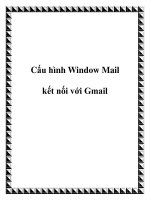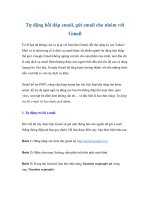Cấu hình Joomla để gửi/nhận mail với GMail ppt
Bạn đang xem bản rút gọn của tài liệu. Xem và tải ngay bản đầy đủ của tài liệu tại đây (1.33 MB, 63 trang )
1.Cấu hình Joomla để gửi/nhận mail với GMail
Thursday, 02 July 2009 08:45
Việc cấu hình Joomla để cho phép gửi/nhận mail
(email) thông qua tài khoản GMail hay một tài
khoản mail của một hãng bất kỳ có sử dụng giao
thức bảo mật SSL/TLS đã được cộng đồng Joomla
đề cập và bàn tán nhiều, nhưng phải cho đến phiên
bản Joomla 1.5.12 được phát hành ngày hôm qua
(01/7/2009), tính năng này mới chính thức có mặt trong mục cấu hình Global
Configuration. Và đây thực sự là tin vui đối với các webmaster, vì hiện có khá nhiều
người đang phải sử dụng host free hay những host không hỗ trợ gửi/nhận mail.
Thao tác cấu hình khá đơn
giản.
Đầu tiên các bạn mở trang
quản trị, mở mục "Global
Configuration" và chọn tab
"Server", sau đó tìm phần
"Mail Settings" và cấu hình
như sau:
• Mailer: SMTP Server
• Mail From: Địa chỉ thư
của bạn
• From Name: Tiêu đề
thư
• SMTP Authentication:
Yes
• SMTP Security: SSL
• SMTP Port: 465
• SMTP Username: Your Gmail username
• SMTP Password: Your Gmail password
• SMTP Host: smtp.gmail.com
Chúc các bạn thành công.
Trong trường hợp bạn vừa nâng cấp lên Joomla 1.5.12, có thể phần "Mail Settings"
không xuất hiện đúng như trên thì bạn chỉ cần chỉnh sửa một thông số bất kỳ nào đó, sau
đó nhấn nút [Save] để Joomla! nhận các thông số mới.
Keyword:
• joomla, mail, email, gmail, smtp, ssl, tls, global, configuration, server, username,
password, host
• cấu hình, gửi, nhận, thư
2.Cách trình bày trang Homepage (Frontpage)
Homepage trong Joomla! được cài đặt và thể hiện thông qua một thành phần đặc biệt đó
là com_frontpage. Do vậy trong Joomla! trang homepage còn được gọi là Front Page.
Thông qua trang Front Page bạn có thể trình bày một số cách: dạng blog, dạng kết hợp
blog + chia cột Với những ai mới làm quen với Joomla, các tham số đi kèm trang
Frontpage như: leading, intro, colums, links có thể gây khó khăn. Tuy nhiên hi vọng
với một vài bước đơn giản dưới đây bạn hoàn toàn có thể làm chủ Frontpage.
Bước 1: Đăng nhập vào trang quản trị (back-end).
VD:
Bước 2: Vào phần quản lý menu
Theo mặc định, trang Homepage được đặt trong "Main Menu". Mở menu Menus >
Main Menu > chọn "Home" và quan sát các tham số tùy chỉnh bên tay phải (mục
"Parameters").
VD bạn thiết lập như hình bên, bạn sẽ có kết quả như dưới đây:
Lưu ý:
Để quản lý các bài viết của trang FrontPage bạn mở menu "Content" > "Front Page
Manager"
Để có trang Homepage giống như VnExpress (các bài viết được trình bày lần lượt theo
các chủ đề) bạn cần tìm và cài đặt một component chẳng hạn như: D4Ezine, iJoomla
Một vài câu hỏi liên quan:
• Điều chỉnh trang Frontpage như thế nào?
• Edit trang Frontpage ở đâu?
• Chỉnh cột ở frontpage?
• Chuyển blog content từ 2 sang 1?
• Bố cục Front page (intro, read more)
Keyword: frontpage, front-page, Front Page
3. Quy trình tạo một bài viết trong Joomla!
Content (bài viết) trong Joomla! được tổ chức theo mô hình phân cấp và chỉ gồm 2 mức.
Mức cao nhất: Section (phần/mục), mức tiếp theo: Category (chuyên mục) là mức con
của Section.
Bạn có thể xem sơ đồ dưới đây hoặc hình vẽ mô tả bên cạnh.
|Section|
|Category|
|Content 1|
|Content 2|
Do vậy để tạo một bài viết chúng ta cần thực hiện tối đa là 3 bước.
• Bước 1. Tạo Section (phần/mục).
• Bước 2: Tạo Category (chuyên mục).
• Bước 3: Tạo Content (bài viết).
Chú ý:
• Khi tạo Website nên định hình và tạo ngay các phần/mục (Section) và các chuyên
mục (Category) tương ứng.
• Joomla! chỉ hỗ trợ phân cấp thành 2 mức như trên. Do vậy nếu muốn chia thành
nhiều mức hơn bạn cần tìm một component hỗ trợ từ site:
Keyword: bài viết, chuyên mục, content, section, category
4. Khắc phục lỗi không thể upload ảnh
Trình quản lý ảnh "Media Manager" của Joomla có một chức năng rất hay: Cho phép
upload nhiều ảnh cùng lúc và hiển thị mức độ % hoàn thành công việc. Tuy nhiên trong
trường hợp nếu như bạn cài đặt phiên bản Flash Player 10 thì chức năng trên sẽ bị vô
hiệu hóa, không có bất cứ một cửa sổ nào xuất hiện khi bạn nhấn vào nút [Browse Files].
Hình 01: Trình upload ảnh mặc định của Joomla không hoạt động khi cài Flash 10
Hình 02: Sử dụng trình upload ảnh đơn giản (upload từng file một)
Lỗi này cũng ảnh hưởng tới tất cả các trình upload ảnh/video/flash có sử dụng công nghệ
Flash chứ không riêng gì Joomla.
Để khắc phục lỗi trên có 2 cách:
• Không cài đặt Flash 10
• Hoặc vào Site > Global Configuration > Media Settings > mục "Enable Flash
Uploader" chọn No
Tắt bỏ trình upload ảnh dựa trên Flash của Joomla
Tham khảo thêm:
• Vấn đề với trình upload
• Lỗi upload ảnh với phiên bản Flash 10
• Những thay đổi về bảo mật trong phiên bản Flash 10
Keyword:
• joomla, upload, flash, 10, media, media settings
• trình upload, ảnh, không hoạt động, vô hiệu hóa, cửa sổ, lỗi
5. Lỗi "session.save_path"
Biến session.save_path được dùng để làm gì?
Trên các Webserver chạy PHP, thông tin về phiên làm việc hiện tại của người sử dụng
thường được lưu vào các file khác nhau và đặt vào một thư mục nào đó. Chẳng hạn:
• thư mục "C:\wamp\tmp", "D:\xampp\tmp" (đối với hệ thống Windows)
• thư mục "/tmp", "/usr/var/tmp", "/var/lib/php/session" (đối với hệ thống
Linux)
Thư mục mà Webserver dùng để lưu các phiên làm việc này được khai báo thông qua
biến "session.save_path" và nằm trong file "php.ini" giống như dưới đây:
[Session]
; Handler used to store/retrieve data.
session.save_handler = files
; Path to store data
session.save_path = "c:/wamp/tmp"
; Whether to use cookies.
session.use_cookies = 1
; Name of the session (used as cookie name).
session.name = PHPSESSID
; Initialize session on request startup.
session.auto_start = 0
Những lỗi có thể xảy ra với biến "session.save_path"
Do biến "session.save_path" được khai báo trong file "php.ini" nên khi cài đặt cũng như
khi sử dụng Joomla! có 2 khả năng lỗi có thể xảy ra:
• Biến "session.save_path" chưa được thiết lập, nghĩa là có giá trị là "None" hoặc
"Not Set"
• Biến "session.save_path" đã được thiết lập là đường dẫn tới một thư mục nào đó,
nhưng bạn lại không có quyền ghi đối với thư mục này - "Unwriteable"
Cách xử lý lỗi
Bước 1: Xác định giá trị hiện tại của biến "session.save_path"
Tạo một file "session.php" có nội dung như sau:
<?php
echo (($sp=ini_get('session.save_path')) ?$sp:( 'none' ) );
?>
Sau đó mở link tới file này. VD: Thông tin hiển
thị trên màn hình chính là đường dẫn tới thư mục chứa session của Webserver.
Bước 2: Thiết lập lại giá trị biến "session.save_path"
Đầu tiên tạo một thư mục (hoặc chọn một thư mục) mà bạn có quyền ghi lên nó. Thiết lập
Writeable (nếu là Host Windows) hoặc CHMOD 777 (nếu là Host Linux) cho thư mục
này.
Tạo một file ".htaccess" ở thư mục gốc chứa Joomla của bạn với nội dung sau:
php_value session.save_path "/duong/dan/sesion/moi"
Không phải HOSTING nào cũng cho phép bạn thiết lập lại biến "session.save_path"
bằng file ".htaccess". Trong trường hợp này bạn cần liên hệ trực tiếp với HOSTING và
đề nghị họ thiết lập lại giúp bạn.
Hoặc tạo một file "php.ini" ở thư mục gốc chứa Joomla của bạn với nội dung sau:
session.save_path = "/duong/dan/session/moi"
Nếu bạn đang làm trên LOCALHOST thì chỉ cần mở file php.ini và chỉnh sửa trực tiếp,
sau đó khởi động lại Webserver.
Bạn cũng cần lưu ý: Không phải HOSTING nào cũng cho phép bạn thiết lập lại biến
"session.save_path" bằng file "php.ini". Hoặc bạn phải copy file này tới mọi thư mục.
Trong trường hợp này bạn cần liên hệ trực tiếp với HOSTING và đề nghị họ thiết lập lại
giúp bạn.
Hoặc mở file "configuration.php" và thêm vào đầu file đoạn mã sau:
<?php
ini_set('session.save_path','/duong/dan/session/moi');
?>
Lưu ý chung:
Thay "/duong/dan/session/moi" bằng đường dẫn phù hợp với Host của bạn, chẳng hạn
"D:\www\vinaora.com\tmp"; "/home/vinaora/public_html/tmp",
"/var/www/vinaora.com/public_html/tmp"
Keyword:
• session, save, path, session.save_path, php, php.ini, htaccess, hosting, localhost,
webserver
• lỗi, biến, biến session, thiết lập, đường dẫn
Câu hỏi liên quan:
• Bị lỗi với biến "session.save_path"?
• Xử lý lỗi "Session save path" như thế nào?
6. Lỗi thiếu bộ nhớ "Allowed memory size of 8388608 "
Quá trình cài đặt hoặc cấu hình một thành phần mở rộng của Joomla như: component,
module, mambot/plugin, template không phải lúc nào cũng suôn sẻ. Đôi khi do thành
phần mở rộng - extension gồm quá nhiều file + dung lượng lớn + hoặc thao tác cần nhiều
bộ nhớ sẽ gây ra lỗi thiếu bộ nhớ và xuất hiện màn hình thông báo lỗi như sau:
Fatal error: Allowed memory size of 8388608 bytes exhausted (tried to
allocate 19456 bytes) in
Để khắc phục lỗi này chúng ta cần tăng giá trị giới hạn bộ nhớ PHP.
Giá trị giới hạn bộ nhớ của PHP mặc định là 8M = 8388608 bytes, do đó có thể thay đổi
giá trị này bằng 32M chẳng hạn (bạn hoàn toàn có thể thiết lập nhiều hơn tùy theo dung
lượng RAM hiện có của server)
Cách 1: Dùng file ".htaccess"
• Tạo file ".htaccess" ở thư mục gốc chứa Joomla của bạn với nội dung sau:
php_value memory_limit 32M
Lưu ý: Không phải HOSTING nào cũng cho phép bạn thiết lập lại biến
"session.save_path" bằng file ".htaccess". Trong trường hợp này bạn cần liên hệ trực
tiếp với HOSTING và đề nghị họ thiết lập lại giúp bạn.
Cách 2: Dùng file "php.ini"
• Tạo file "php.ini" với nội dung sau và đặt vào thư mục chứa Joomla
memory_limit = 32M
Nếu bạn đang làm trên LOCALHOST thì chỉ cần mở file php.ini và chỉnh sửa trực tiếp,
sau đó khởi động lại Webserver.
Lưu ý: Không phải HOSTING nào cũng cho phép bạn thiết lập lại biến
"session.save_path" bằng file "php.ini". Hoặc bạn phải copy file này tới mọi thư mục.
Trong trường hợp này bạn cần liên hệ trực tiếp với HOSTING và đề nghị họ thiết lập lại
giúp bạn.
Cách 3: Dùng file "configuration.php"
• Thêm đoạn sau vào đầu file "configuration.php":
<?php
ini_set("memory_limit","32M");
?>
Trong tình huống cài đặt thành phần mở rộng
(extension)
Nếu lỗi này xảy ra khi cài đặt thành phần mở rộng bạn có thể làm như sau:
• Giải nén gói thành phần mở rộng mà bạn cần cài đặt
• Upload lên một thư mục nào đó trên Server.
• Khi cài đặt, chọn cài đặt từ một thư mục chứa thành phần mở rộng (tùy chọn 2)
• Nhấn nút cài đặt
Keyword:
• 8388608, memory, memory_limit, size, fatal, error, bytes
• lỗi, bộ nhớ, giới hạn
Câu hỏi liên quan:
• Bị lỗi bộ nhớ
• Lỗi 8388608 là gì?
• Xử lý lỗi bộ nhớ "8388608" như thế nào?
7. Lỗi đăng nhập vào Joomla có thể do những nguyên nhân nào?
Một số nguyên nhân
1. Do bộ cài đặt Joomla
• Bạn nên cài đặt/nâng cấp lên bản Joomla mới nhất và nhớ backup trước khi thực
hiện
• Đặt câu hỏi tại hoặc />2. Do Web Server, Hosting
• Hãy chắc chắn rằng Web Server của bạn đang bình thường. Hỏi Hosting xem liệu
gần đây họ có cấu hình lại hay nâng cấp, cập nhật, sửa đổi gì không?
• Khuyến cáo sử dụng phần mềm Web Server: WAMP hoặc XAMPP (gồm:
Apache+MySQL+PHP) nếu bạn đang sử dụng localhost làm Web Serrver
3. Do tường lửa
• Hãy chắc chắn rằng phần mềm tường lửa (Norton , ZoneAlarm ) mà bạn đang
sử dụng không gây ảnh hưởng cho Joomla. Hãy thử tắt nó đi.
4. Do trình duyệt
• Thử trên các máy khác nhau để kiểm tra xem có phải chỉ mình máy bạn là không
vào được.
• Xóa tất cả cache và cookie của trình duyệt.
• Sử dụng trình duyệt ở chế độ mặc định. Nên tải FireFox 2.0 và chọn cài mới để
thử.
5. Gõ sai mật khẩu
• Hãy cố gắng nhớ lại mật khẩu mà bạn đã dùng.
• Liệu bạn có để bộ gõ tiếng Việt (hoặc một ngoại ngữ khác) trong khi gõ mật khẩu
6. Do gói ngôn ngữ cài đặt
• Có thể gói ngôn ngữ của bạn không chuẩn. Bạn cần tải về gói ngôn ngữ mới nhất
từ
• Bạn có thể xóa các gói ngôn ngữ và chỉ giữ lại gói ngôn ngữ tiếng Anh và thử
đăng nhập lại.
7. Do cấu trúc database bị thay đổi
• Một số bản Joomla, đặc biệt là Joomla 1.5 do đang ở giai đoạn beta nên đôi khi
cấu trúc database bị thay đổi (thêm/bớt cột, thay đổi độ rộng ) do vậy cũng ảnh
hưởng đến việc đăng nhập.
• Giải pháp: Bạn chỉ có thể mò mẫm từng bước để xem bảng dữ liệu nào đã bị thay
đổi và đưa vấn đề của mình lên và
/>8. Do biến session.save_path
• Sẽ chỉ cụ thể sau: />Một số giải pháp khác
1. Mở database của bạn bằng phpMyAdmin hoặc một tool khác mà Hosting của bạn
cung cấp.
2. Mở bảng jos_users
3. Tìm bản ghi username=admin và thay password bằng giá trị sau
439581667ef694b60d58f213cccf9503
Đăng nhập lại hệ thống bằng tài khoản: username: admin, password: vinaora
Tham khảo:
• />• />• />Mẹo Joomla!
8. Lỗi mất định dạng trong phần "Description" của Docman
Lỗi mất định dạng trong phần "Description" của DOCman xảy ra khi cài đặt phiên bản
Joomla 1.5.x và DOCman v1.4.0 RC3 - 2003-2008. Lỗi này khiến cho toàn bộ phần
"Description" mất các định dạng HTML như: In đậm, in nghiêng, màu chữ, font chữ, căn
chỉnh
Cách khắc phục:
Tìm đến dòng ~215 của file
administrator/components/com_docman/classes/docman_models.class.php và thêm
dấu comment //
$this->objFormatData->dmdescription = mosHTML::cleanText($objDBDoc-
>dmdescription);
Hoặc thay dòng ~215 của file
administrator/components/com_docman/classes/docman_models.class.php
mosHTML::cleanText($objDBDoc->dmdescription);
Keyword:
• docman, joomla, description, HTML, 1.4.0 RC3, 1.5
• định dạng, mất định dạng
Câu hỏi liên quan:
• Lỗi phần "Description" trong DOCMan?
• Trình soạn thảo (Editor) trong DOCMan không hoạt động
9. Cách xác định đường dẫn tuyệt đối {absolute_path}
Trong một số trường hợp cần xác định đường dẫn tuyệt đối tới một thư mục hoặc file nào
đó. Chẳng hạn, phải xác định đường dẫn tuyệt đối tới thư mục chứa Joomla trên Website
của bạn để điền vào thông số $mosConfig_absolute_path (Joomla 1.0.x) hoặc
$absolute_path (Joomla 1.5.x) trong file "configuration.php", bạn có thể làm như sau:
Tạo một file "info.php" nằm cùng mức với file "configuration.php" có nội dung như
sau:
<?php
$p = getcwd();
echo $p;
?>
hoặc
<?php
$p = dirname(__FILE__);
echo $p;
?>
hoặc
<?php
phpinfo();
?>
Sau đó mở trình duyệt và gõ vào địa chỉ tới file này.
VD: http://yoursite/info.php, />Trường hợp sử dụng hàm getcwd(), hoặc dirname(__FILE__) đường dẫn sẽ hiển thị
trên màn hình. Còn nếu sử dụng hàm phpinfo() thì tìm thông số SCRIPT_FILENAME
để biết đường dẫn tới file info.php nói trên.
Nếu:
SCRIPT_FILENAME = '/home/vinaora/httpdocs/info.php'
thì
// Trong Joomla 1.0.x
$mosConfig_absolute_path = '/home/vinaora/httpdocs';
$mosConfig_cachepath = '/home/vinaora/httpdocs/cache';
// Trong Joomla 1.5.x
var $absolute_path = '/home/vinaora/httpdocs';
var $log_path = '/home/vinaora/httpdocs/logs';
var $tmp_path = '/home/vinaora/httpdocs/tmp';
Keyword:
• xác định, đường dẫn, tuyệt đối, absolute_path, mosConfig_absolute_path,
configuration.php
Câu hỏi liên quan:
• Làm sao xác định đường dẫn $mosConfig_absolute_path?
• $mosConfig_absolute_path là gì?
• Khai báo biến $mosConfig_absolute_path trong file "configuration.php" như thế
nào?
10. Chỉ hiển thị vùng {mainbody} hay {component} của
một Website Joomla
Để hiển thị vùng {mainbody} hay vùng {component} của một Website Joomla 1.5 mà
không có bất cứ một module nào và cũng không áp dụng định dạng do file CSS quy định
bạn có thể sử dụng mẹo sau:
Thêm "?tmpl=component" hoặc "&tmpl=component" và phía cuối đường link của
một trang bất kỳ mà bạn muốn hiện vùng {mainbody} / {component}.
Thí dụ: Nếu muốn hiển thị vùng {mainbody} / {component} của website
community.joomla.org bạn chỉ cần thêm "?tmpl=component" vào phía cuối của đường
link để có link dạng như sau:
/>Vùng {mainbody} / {component} là vùng (P) trong hình trên, nơi sẽ nạp component của
trang.
Trong trường hợp bạn lại không muốn mọi người xem được vùng {mainbody} /
{component} của Website bạn có thể sử dụng đoạn mã sau, đặt vào file .htaccess.
Options +FollowSymLinks
RewriteEngine On
RewriteCond %{QUERY_STRING} tmpl=
RewriteRule ^(.*)$ [F,L]
Chú ý: Thay bằng địa chỉ Website của bạn. Và nếu muốn chuyển
hướng về trang chủ thì thay [F,L] bằng [R,L] (F: Fobridden, R: Redirect, L: Last Rule)
Tham khảo thêm:
• How to view just your component in Joomla! 1.5
Keyword:
• chỉ hiển thị, mainbody, component, tmpl, tmpl=component
11. Hack com Search: Bỏ chức năng sắp thứ tự
Để bỏ tính năng sắp thứ tự khi tìm kiếm (một tính năng ít được sử dụng và không cần
thiết) của Joomla! bạn chỉ cần vài phút thực hiện theo hướng dẫn dưới đây:
Đối với Joomla 1.5.x
Tìm file "\components\com_search\views\search\tmpl\default_form.php" > dòng
~23 và cho đoạn mã vào cặp thẻ chú thích
<!
<tr>
<td colspan="3">
<label for="ordering">
<?php echo JText::_( 'Ordering' );?>:
</label>
<?php echo $this->lists['ordering'];?>
</td>
</tr>
>
Đối với Joomla 1.0.x
Tìm file "\components\com_search\search.html.php" > dòng ~59 và cho đoạn mã
vào cặp thẻ chú thích
<!
<tr>
<td colspan="3">
<label for="search_ordering">
<?php echo _CMN_ORDERING;?>:
</label>
<?php echo $lists['ordering'];?>
</td>
</tr>
>
Keyword:
• search, tìm kiếm, ordering
12. Cấm xem vị trí các module trên Template
Theo mặc định, các Website Joomla đều cho phép xem vị trí các module của Template
theo dạng đường dẫn
http://domain/index.php?tp=1 hoặc http://domain/?tp=1
VD: />Để cấm (vô hiệu hóa) tính năng trên bạn chỉ cần thêm các dòng sau vào file ".htaccess"
(được đặt ở thư mục chứa Joomla - cùng mức với file configuration.php)
Options +FollowSymLinks
RewriteEngine On
RewriteCond %{QUERY_STRING} tp=
RewriteRule ^(.*)$ [F,L]
Dòng 1 & 2 nếu có rồi thì thôi.
Thay = link mà các bạn muốn
F: Fobridden (Còn nếu nếu muốn chuyển hướng về trang chủ thì thay F = R: Redirect)
L: Last rule
Đây cũng là cách để chặn lọc và chuyển hướng các chuỗi không mong muốn.
Hosting phải hỗ trợ file ".htaccess" và mod_rewrite phải được bật
Tham khảo thêm
• />• />Keyword
• module, vị trí, templae, .htaccess
13. Lỗi mất ký tự tiếng Việt trong tiêu đề Joomla 1.5
Cách khắc phục
• Bước 1: Tìm file [Joomla1.5]/libraries/joomla/filter/filteroutput.php
• Bước 2: Mở file này bằng trình soạn thảo Notepad++ (miễn phí, nhanh, gọn ).
• Bước 3: Save file bằng định dạng UTF-8 Without BOM: cho phép lưu các ký tự
UTF-8 và quan trọng là không có ký tự đánh dấu UTF8 ở đầu file. Xem hình để
rõ hơn
• Bước 4: Tìm đến ~ dòng 87 và chèn thêm 10 dòng mã sau (dòng 88-97):
10 dòng mã cần chèn:
// Hacked by VINAORA.COM
$utf8characters = 'à|a, ả|a, ã|a, á|a, ạ|a, ă|a, ằ|a, ẳ|a, ẵ|a, ắ|a, ặ|
a, â|a, ầ|a, ẩ|a, ẫ|a, ấ|a, ậ|a, đ|d, è|e, ẻ|e, ẽ|e, é|e, ẹ|e, ê|e, ề|e,
ể|e, ễ|e, ế|e, ệ|e, ì|i, ỉ|i, ĩ|i, í|i, ị|i, ò|o, ỏ|o, õ|o, ó|o, ọ|o, ô|
o, ồ|o, ổ|o, ỗ|o, ố|o, ộ|o, ơ|o, ờ|o, ở|o, ỡ|o, ớ|o, ợ|o, ù|u, ủ|u, ũ|u,
ú|u, ụ|u, ư|u, ừ|u, ử|u, ữ|u, ứ|u, ự|u, ỳ|y, ỷ|y, ỹ|y, ý|y, ỵ|y, À|A, Ả|
A, Ã|A, Á|A, Ạ|A, Ă|A, Ằ|A, Ẳ|A, Ẵ|A, Ắ|A, Ặ|A, Â|A, Ầ|A, Ẩ|A, Ẫ|A, Ấ|A,
Ậ|A, Đ|D, È|E, Ẻ|E, Ẽ|E, É|E, Ẹ|E, Ê|E, Ề|E, Ể|E, Ễ|E, Ế|E, Ệ|E, Ì|I, Ỉ|
I, Ĩ|I, Í|I, Ị|I, Ò|O, Ỏ|O, Õ|O, Ó|O, Ọ|O, Ô|O, Ồ|O, Ổ|O, Ỗ|O, Ố|O, Ộ|O,
Ơ|O, Ờ|O, Ở|O, Ỡ|O, Ớ|O, Ợ|O, Ù|U, Ủ|U, Ũ|U, Ú|U, Ụ|U, Ư|U, Ừ|U, Ử|U, Ữ|
U, Ứ|U, Ự|U, Ỳ|Y, Ỷ|Y, Ỹ|Y, Ý|Y, Ỵ|Y, "|, &|';
$replacements = array();
$items = explode(',', $utf8characters);
foreach ($items as $item) {
@list($src, $dst) = explode('|', trim($item));
$replacements[trim($src)] = trim($dst);
}
$str = trim(strtr($str, $replacements));
// End Hack
• Bước 5: Save file lần cuối và kiểm tra
Tham khảo thêm
• Joomla 1.5 Stable và vấn đề tiêu đề tiếng Việt utf-8
Keyword:
• joomla, lỗi, tiếng Việt, ký tự, UTF-8, utf8
14. Thay đổi cách hiển thị tiêu đề bài viết trong Joomla
Tiêu đề của bài viết trong Joomla có thể ở các dạng sau:
• Dạng 1: Tên site - Tên bài viết (VD: VINAORA - Hướng dẫn cài đặt Joomla
1.5)
• Dạng 2: Tên bài viết - Tên site (VD: Hướng dẫn cài đặt Joomla 1.5 -
VINAORA)
• Dạng 3: Tên bài viết (VD: Hướng dẫn cài đặt Joomla 1.5)
Nếu bạn đang sử dụng
Joomla 1.5
Tìm đến file [Joomla1.5]\libraries\joomla\document\html\renderer\head.php ~ dòng
61
$strHtml = $tab . '<title>' . htmlspecialchars($document->getTitle()) .
'</title>' . $lnEnd;
Nếu muốn ở dạng 1 thay bằng
$strHtml = $tab . '<title>' . $mainframe->getCfg('sitename') . ' - ' .
htmlspecialchars($document->getTitle()) . '</title>' . $lnEnd; // dạng 1
Nếu muốn ở dạng 2 thay bằng
$strHtml = $tab . '<title>' . htmlspecialchars($document->getTitle()) .
' - ' . $mainframe->getCfg('sitename') . '</title>' . $lnEnd; // dạng 2
Nếu muốn ở dạng 3 thay bằng
$strHtml = $tab . '<title>' . htmlspecialchars($document->getTitle()) .
'</title>' . $lnEnd; // dạng 3
Joomla 1.0.x
Tìm đến file [Joomla1.0]/includes/joomla.php ~ dòng 507
$this->_head['title'] = $title ? $GLOBALS['mosConfig_sitename'] . ' - '.
$title : $GLOBALS['mosConfig_sitename'];
Nếu muốn ở dạng 1 thay bằng
$this->_head['title'] = $title ? $title. ' - '.
$GLOBALS['mosConfig_sitename'] : $GLOBALS['mosConfig_sitename']; // dạng
1
Nếu muốn ở dạng 2 thay bằng
$this->_head['title'] = $title ? $GLOBALS['mosConfig_sitename'] . ' -
' . $title : $GLOBALS['mosConfig_sitename']; // dạng 2
Nếu muốn ở dạng 3 thay bằng
$this->_head['title'] = $title ? $GLOBALS['mosConfig_sitename'] :
$GLOBALS['mosConfig_sitename']; // dạng 3
Tham khảo thêm:
• Thay đổi cách hiển thị của Joomla Title:
/>Keyword:
• Joomla, joomla 1.5, joomla 1.0, title, tiêu đề, bài viết, head
15. Tạo đường dẫn tắt tới trang quản trị
Thông thường để truy cập vào trang quản trị của Joomla! chúng ta sử dụng đường dẫn:
http://your-domain/administrator
VD: />Để không phải gõ một cụm dài "administrator" phía sau domain, ta có thể tạo một
đường dẫn tắt chẳng hạn
-> và được chuyển hướng tới >
/>Cách thực hiện như sau:
Tạo file .htaccess nằm ở thư mục gốc chứa Joomla! (hoặc thêm vào phía cuối file này
nếu đã có) nội dung sau:
Redirect /123 http://your-domain/administrator
Chú ý:
Nếu Website của bạn có dạng http://you-domain/joomla (VD:
thì bạn cần gõ nội dung sau:
Redirect /joomla/123 http://your-domain/administrator
Cảnh báo:
Chỉ áp dụng cho Website chạy trên Apache và có hỗ trợ file .htaccess
16. Bỏ dòng chữ "Welcome to the Frontpage"
Bỏ dòng chữ "Welcome to the Frontpage" trong Joomla
1.5
Đăng nhập vào trang quản trị (back-end)
VD: />Mở menu chứa Front Page
Mở menu Menus > Main Menu > chọn mục Parameters - System bên tay phải.
Tìm dòng "Show Page Title" chọn "No"
Bỏ dòng chữ "Welcome to the Frontpage" trong Joomla
1.0.x
Đăng nhập vào trang quản trị (back-end)
VD: />Mở menu chứa Front Page
Mở menu Menus > Main Menu > chọn mục Parameters bên tay phải.
Tìm dòng "Page Title" chọn "Hide"
Các câu hỏi liên quan:
• Làm sao xóa bỏ dòng "Welcome to the Frontpage"?
• Làm sao xóa "Welcome to the Frontpage"?
Keyword: welcome, frontpage, Frontpage
17. Bỏ dòng "Tác giả" / "Ngày đăng" khỏi các bài viết
Bước 1: Đăng nhập vào trang quản trị (back-end)
VD: />Bước 2: Thiết lập
Mở menu Content - Article Manager.
Nhấn vào nút "Preferences" ở góc trên bên phải.
Trong hộp thoại xuất hiện tìm đến mục "Author Name" (tên tác giả), "Created Date
and Time" (ngày giờ tạo bài viết), "Modified Date and Time" (ngày giờ chỉnh sửa bài
viết) và chọn "Hide" để ẩn, ngược lại chọn "Show".
Tham khảo thêm:
•
18. Tên template, đường dẫn, và Base URL trong
Joomla 1.5
Template trong Joomla! 1.5 thường được lưu trong thư mục "\templates" với cấu trúc
như sau:
\templates
\{tên_template}
\index.php File chính của
template
\templateDetails.xml Thông tin về
template
\template_thumbnail.png Ảnh chụp
template
\params.ini Các tham số hỗ trợ
\index.html Chống liệt kê thư
mục
\favicon.ico Biểu tượng nhỏ
hiện trong thanh Address
\CSS\template.css File CSS chính
\template_rtl.css Cho các site có
chữ đọc từ phải sang trái
\images Thư mục
ảnh dùng cho template
Mở file "index.php" và gõ các dòng mã sau để kiểm tra
Tên template đang dùng
<?php echo $mainframe->getCfg('sitename');?>
Địa chỉ Email của Administrator
<?php echo $mainframe->getCfg('mailfrom');?>
Thư mục chứa template
<?php echo $this->template?>
Base URL
<?php echo JURI::base();?>
19. Xem vị trí các module trên template